Maison >Tutoriel logiciel >application mobile >Comment résoudre le problème de 0x80070002 impossible de se connecter à Internet. Doit lire : Code d'erreur 0x80070002 impossible de se connecter à Internet et comment le résoudre.
Comment résoudre le problème de 0x80070002 impossible de se connecter à Internet. Doit lire : Code d'erreur 0x80070002 impossible de se connecter à Internet et comment le résoudre.
- WBOYWBOYWBOYWBOYWBOYWBOYWBOYWBOYWBOYWBOYWBOYWBOYWBavant
- 2024-02-06 22:36:161569parcourir
L'éditeur PHP Xiaoxin vous apporte les méthodes nécessaires pour résoudre l'erreur 0x80070002 impossible d'accéder à Internet. 0x80070002 est un problème de connexion réseau courant. Lorsque ce code d'erreur se produit, les utilisateurs ne pourront pas se connecter à Internet. Cependant, ne vous inquiétez pas ! Dans cet article, nous vous présenterons quelques solutions simples mais efficaces pour vous aider à résoudre ce problème gênant. Que vous soyez débutant ou utilisateur expérimenté, vous trouverez une solution pour vous dans cet article. Lisez la suite pour savoir comment résoudre le problème 0x80070002 incapable d'accéder à Internet.
Lors de la mise à jour récente du système Win10, il y aura un problème d'impossibilité d'accéder à Internet avec le code d'erreur 0x80070002. En fait, de nombreux amis auraient dû rencontrer la situation de déconnexion du réseau 0x80070002, mais beaucoup de gens n'en comprennent pas la cause. ce problème. ? Vous ne savez pas comment résoudre le problème du code d’erreur 0x80070002 ?
Solution au 0x80070002 impossible de se connecter à Internet dans le système win10 :
1 Tout d'abord, nous entrons dans l'utilitaire de résolution des problèmes dans le coin inférieur gauche et trouvons ce programme


2. "Mise à jour Windows" ;


3. Sélectionnez "Exécuter l'utilitaire de résolution des problèmes"


4.
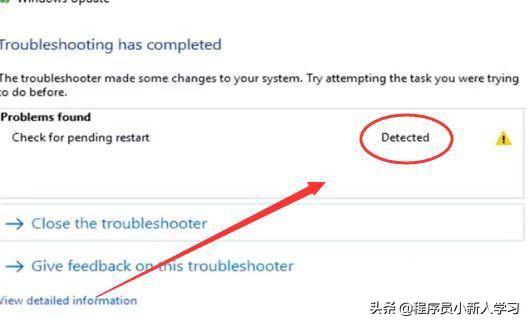 5. Méthode 2 : Cliquez sur notre lecteur C
5. Méthode 2 : Cliquez sur notre lecteur C 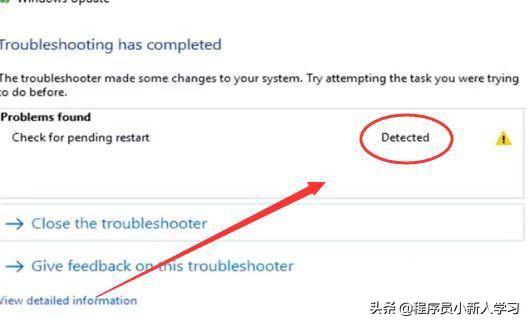
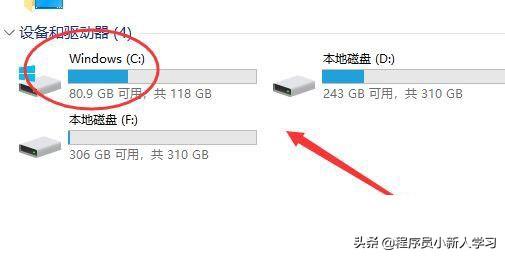 6. Après avoir entré, recherchez "SoftwareDistribu" ; tion";
6. Après avoir entré, recherchez "SoftwareDistribu" ; tion"; 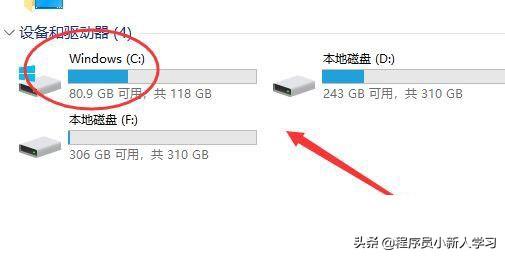
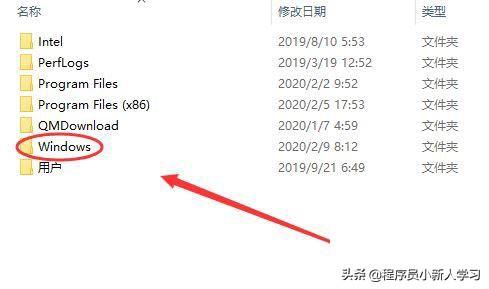 8. Supprimez tous les fichiers dans "SoftwareDistribution". Si vous ne pouvez pas les supprimer, vous pouvez les ignorer. Les fichiers ici sont des fichiers de mise à jour, vous pouvez donc les supprimer en toute confiance. La prochaine fois que vous allumerez votre ordinateur ou exécuterez Windows Update, il sera téléchargé automatiquement.
8. Supprimez tous les fichiers dans "SoftwareDistribution". Si vous ne pouvez pas les supprimer, vous pouvez les ignorer. Les fichiers ici sont des fichiers de mise à jour, vous pouvez donc les supprimer en toute confiance. La prochaine fois que vous allumerez votre ordinateur ou exécuterez Windows Update, il sera téléchargé automatiquement. 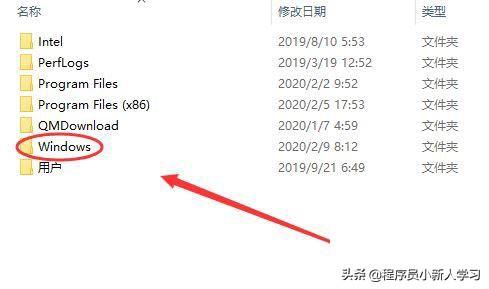
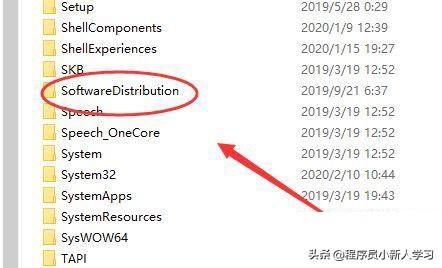 Tutoriel de réparation des erreurs du système win10 0x80070002
Tutoriel de réparation des erreurs du système win10 0x80070002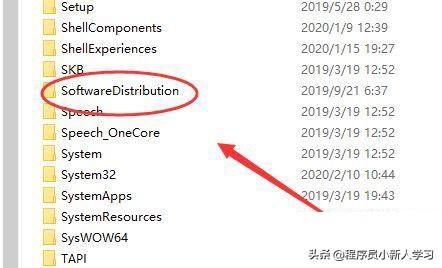
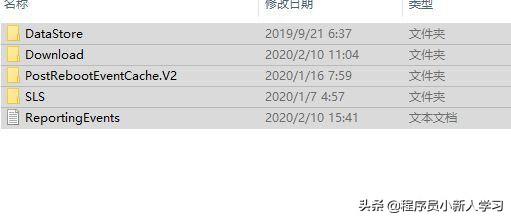
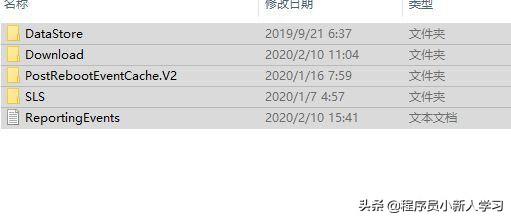
La deuxième étape, cliquez sur OK pour accéder à la liste des services, recherchez le service Windows Update, double-cliquez dessus, comme indiqué ci-dessous :


La troisième étape après avoir accédé au service Windows Update, définissez le type de démarrage sur manuel et arrêtez le service, comme indiqué dans l'image ci-dessous :


Étape 4 : Après avoir arrêté le service Windows Update, accédez au chemin "C:WindowsSoftwareDistribution", comme indiqué dans l'image ci-dessous :
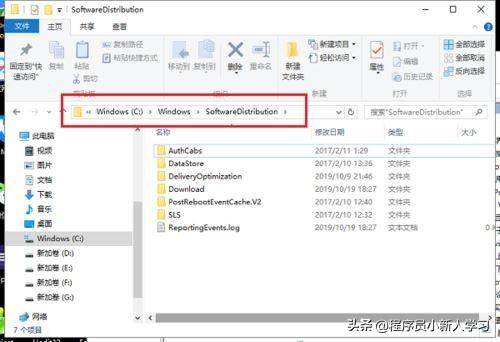
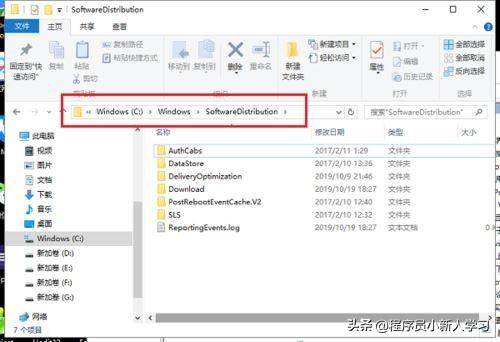
Étape 5 Après cela, sélectionnez les dossiers DataStore et Download, cliquez avec le bouton droit pour supprimer les dossiers et sous-dossiers, comme indiqué dans la figure ci-dessous :


Étape 6 : Après avoir supprimé les dossiers , accédez à la liste des services et recherchez le service Windows Update, définissez le type de démarrage sur automatique, démarrez le service, cliquez sur OK, puis redémarrez l'ordinateur, effectuez une nouvelle mise à jour et la mise à niveau est terminée, comme indiqué dans la figure ci-dessous :


Le système Win10 0x80070002 ne peut pas accéder à Internet : redémarrez le service de mise à jour Windows pour résoudre ce problème Question
1 Démarrez le menu [Démarrer], entrez [cmd], cliquez avec le bouton droit sur [Invite de commandes] et sélectionnez Exécutez en tant qu'[Administrateur]
2. Entrez les commandes suivantes une par une (copiez et collez soigneusement) :
SC config wuauserv start= auto
SC config bits start= auto
SC config cryptsvc start= auto
SC Config TrustInStaller start = Auto
sc config wuauserv type = share
net stop wuauserv
net stop cryptsvc
net stop bits
net stop msiserver
ren c: windowssoftwaredristribute softwaredstribution.oldold
ren c: windowsSystem32catroot2 catroot2. oldold
net start wuauserv
net start cryptSvc
net start bits
net start msiserver
netsh winsock reset
3. Redémarrez la machine et voyez à nouveau l'effet
4. Si le problème persiste, veuillez télécharger. et exécutez l'outil de réparation officiel "Microsoft Fix it" de Microsoft
Le système Win10 0x80070002 ne peut pas accéder à Internet : réinstallez le système
Si ce qui précède, aucune des méthodes ne peut résoudre le problème, vous pouvez essayer de réinstaller le système
Cet article se termine ici , j'espère que cela vous sera utile. Après avoir lu attentivement, comment résoudre 0x80070002 impossible de se connecter à Internet "Doit lire : le code d'erreur 0x80070002 ne peut pas se connecter à la solution Internet" Cet article, si ça fait du bien ! Donnez un coup de pouce ! Les roses offertes en cadeau laissent un parfum persistant !
Ce qui précède est le contenu détaillé de. pour plus d'informations, suivez d'autres articles connexes sur le site Web de PHP en chinois!
Articles Liés
Voir plus- Quelle est la taille du lecteur C adapté à l'installation du système Win10 ?
- Étapes détaillées pour réinstaller le système Win10 à partir d'un disque USB
- Votre matériel informatique est à réparer sous win10
- Comment fermer les publicités pop-up dans Win10
- Comment activer la fonction Telnet dans le système Win10

